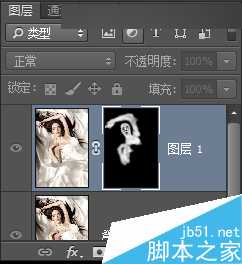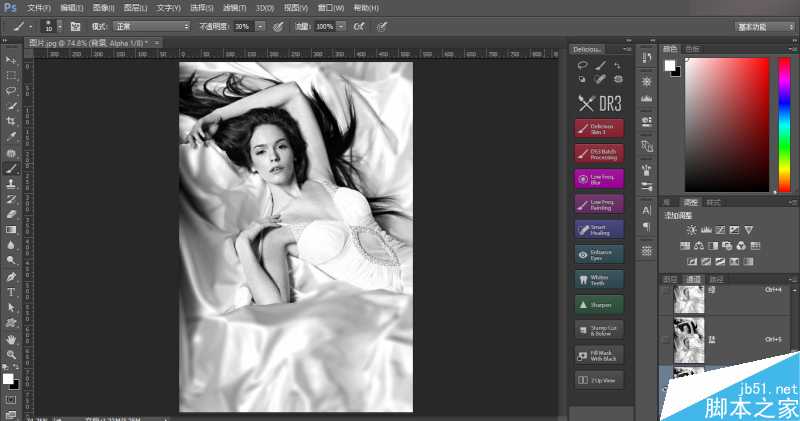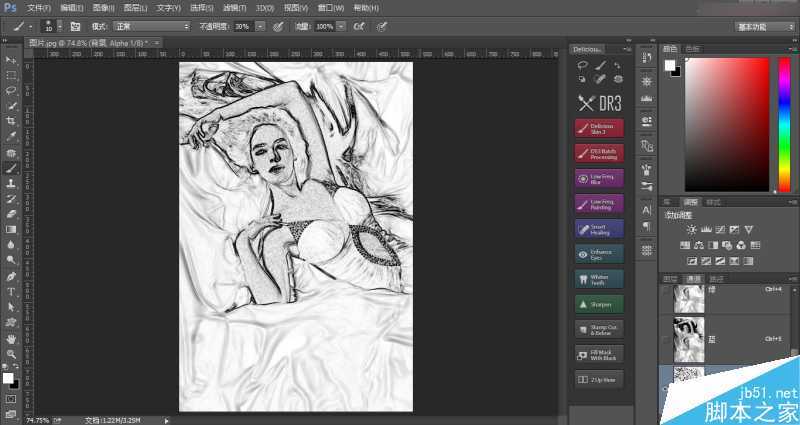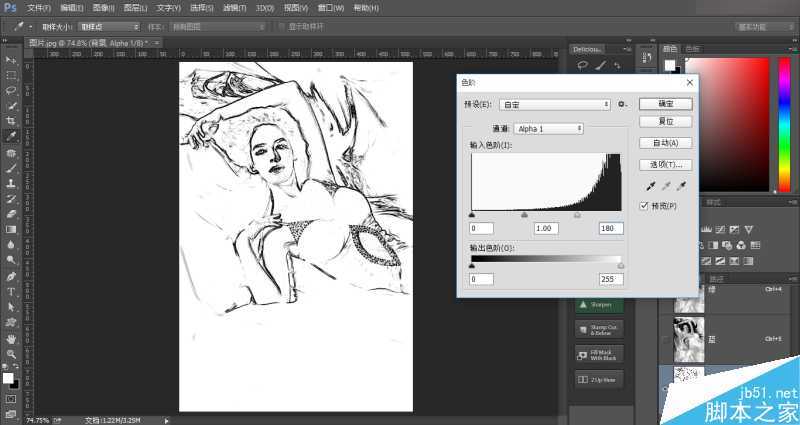今天小编为大家分享Photoshop如何使用高斯模糊去除数码人像中的噪点方法,教程真的很不错,很实用,值得大家学习,推荐过来,一起来看看吧!
噪点是一种出现在照片中的颗粒,数码照片中的噪点主要是由于相机的曝光过度,侵蚀存在于阴影部分的照片细节,以白色或暗淡的斑点存在于照片之中,使照片产生一种肌理感,分散人们对照片中主体景物的关注。
1、用ps打开图片,按快捷键【Ctrl+J】复制一个图层,得到图层一,(如图1)
(图1)
2、执行滤镜/模糊/高斯模糊命令,弹出高斯模糊对话框,设置(如图2)所示,照片效果(如图3)所示
(图2)
(图3)
3、为图层1添加图层蒙版,使用画笔工具在图层蒙版中进行涂抹,涂抹效果(如图4),图层效果(如图5),效果(如图6)
(图4)
(图5)
(图6)
4、单击背景图层,按快捷键【Ctrl+C】进行复制。执行窗口/通道命令,在打开的通道面板中新建Alpha通道,将复制的图像按快捷键【Ctrl+V】粘贴到通道中,按【Ctrl+D】取消选区,效果(如图7)
(图7)
5、执行滤镜/风格化/查找边缘命令,效果(如图8),执行图像/调整/色阶命令,弹出色阶对话框,设置(如图9)
(图8)
(图9)
6、设置完成后,按激活Alphal,按快捷键【Ctrl+Shift+I】反向选择选区,单击RGB复合通道,按【Ctrl+J】复制选区中的图像,得到(图层2),将图层2移至最上层,设置图层2的混合模式为柔光,不透明度为80%,效果(如图10)
(图10)
7、按快捷键【Ctrl+Alt+Shift+E】盖印图层,得到图层3,执行滤镜/锐化/usm锐化命令,弹出usm锐化对话框,设置(如图11)单击确定按钮,在看图像中的噪点是不是没有了。
(图11)
教程结束,以上就是Photoshop如何使用高斯模糊去除数码人像中的噪点方法介绍,操作很简单的,大家学会了吗?希望能对大家有所帮助!
免责声明:本站资源来自互联网收集,仅供用于学习和交流,请遵循相关法律法规,本站一切资源不代表本站立场,如有侵权、后门、不妥请联系本站删除!
RTX 5090要首发 性能要翻倍!三星展示GDDR7显存
三星在GTC上展示了专为下一代游戏GPU设计的GDDR7内存。
首次推出的GDDR7内存模块密度为16GB,每个模块容量为2GB。其速度预设为32 Gbps(PAM3),但也可以降至28 Gbps,以提高产量和初始阶段的整体性能和成本效益。
据三星表示,GDDR7内存的能效将提高20%,同时工作电压仅为1.1V,低于标准的1.2V。通过采用更新的封装材料和优化的电路设计,使得在高速运行时的发热量降低,GDDR7的热阻比GDDR6降低了70%。
更新日志
- 第五街的士高《印度激情版》3CD [WAV+CUE][2.4G]
- 三国志8重制版哪个武将智力高 三国志8重制版智力武将排行一览
- 三国志8重制版哪个武将好 三国志8重制版武将排行一览
- 三国志8重制版武将图像怎么保存 三国志8重制版武将图像设置方法
- 何方.1990-我不是那种人【林杰唱片】【WAV+CUE】
- 张惠妹.1999-妹力新世纪2CD【丰华】【WAV+CUE】
- 邓丽欣.2006-FANTASY【金牌大风】【WAV+CUE】
- 饭制《黑神话》蜘蛛四妹手办
- 《燕云十六声》回应跑路:年内公测版本完成95%
- 网友发现国内版《双城之战》第二季有删减:亲亲环节没了!
- 邓丽君2024-《漫步人生路》头版限量编号MQA-UHQCD[WAV+CUE]
- SergeProkofievplaysProkofiev[Dutton][FLAC+CUE]
- 永恒英文金曲精选4《TheBestOfEverlastingFavouritesVol.4》[WAV+CUE]
- 群星《国风超有戏 第9期》[320K/MP3][13.63MB]
- 群星《国风超有戏 第9期》[FLAC/分轨][72.56MB]